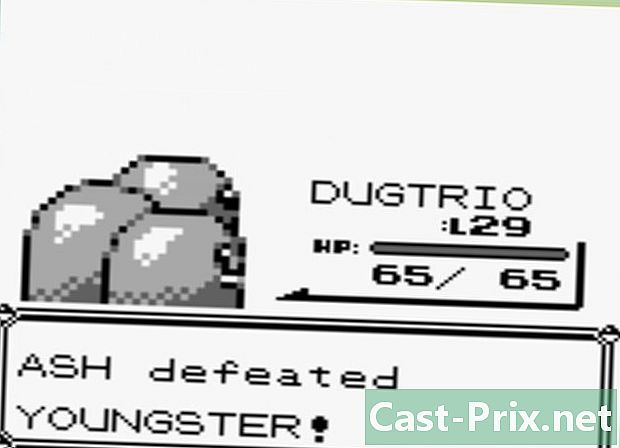Како се користи Сири
Аутор:
Louise Ward
Датум Стварања:
3 Фебруар 2021
Ажурирати Датум:
1 Јули 2024

Садржај
- фазе
- 1. део Подешавање Сири
- Део 2 Активирајте Сири
- Део 3 Телефонирање и слање једног или једног
- Део 4 Извршите друге задатке
- 5. део Добијање најбољег од Сири
- Део 6 Коришћење функције диктата
Научите како да подесите и користите Сири, лични асистент иПхонеа.
фазе
1. део Подешавање Сири
-
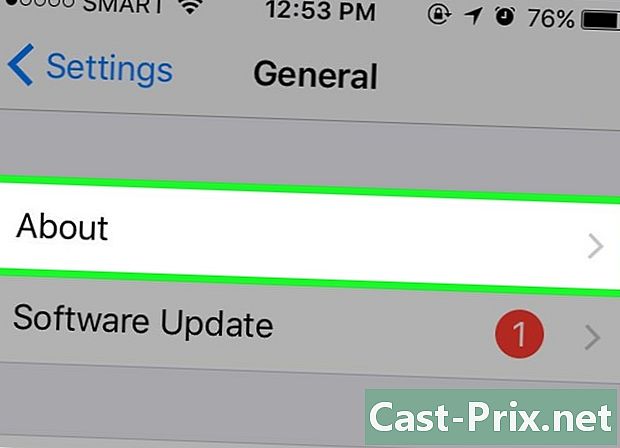
Проверите да ли ваш иПхоне подржава Сири. Сви иПхоне уређаји, од последње верзије до 4С, подржавају Сири.- У марту 2017. године иПхоне 4С је био једини иПхоне који није покренуо иОС 10 који подржава Сири.
-
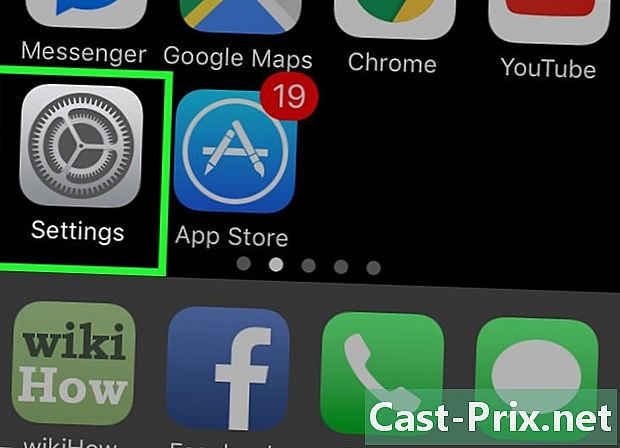
Уђи podešavanja. Ово је сива апликација са зарезаним точковима која би требало да буде на почетном екрану. -

Помичите се према доле. Померите се према доле и притисните Сири. Ова опција је тачно испод картице општи. -

Померите прекидач Сири у положај Он. Прекидач на врху странице постаће зелено. Такође ћете видети конусни прозор на дну екрана. -

Тапните на Омогући Сири. Ова опција је у прозору цонуелле. -

Прилагодите поставке Сири. На овој страници постоје различите опције.- Закључан приступ или Закључан екран. Померите прекидач у положај Он (удесно) да бисте омогућили Сири да реагује када је јединица закључана.
- Дозволи „Дис Сири“. Померите прекидач у положај Он (улево) да бисте активирали ову опцију. Ово је поступак који вам омогућава да кажете "Реци Сири" наглас да призовете Сири.
- језик. Изаберите језик за комуникацију са Сири.
- Глас Сири. Изаберите глас или жанр (мушки или женски) гласа који користи Сири.
- Аудио ретурн. Изаберите када Сири говори гласно. увек Сири ће вам одговорити наглас чак и ако је ваш иПхоне у нечујном режиму. Управљајте дугметом звона Омогућава вам да зауставите поврат звука дугметом Нечујно.
- Моја информација. Изаберите контакт коме ће се Сири обратити кад вам се обрати. У већини случајева очекујете да сте то ви, па притисните своје име на листи.
- Подржана апликација. Изаберите апликације које нису компаније Аппле које Сири може да користи. Листа ових апликација видећете тако што ћете отворити Сири и притиснути ? у доњем левом углу екрана.
Део 2 Активирајте Сири
-
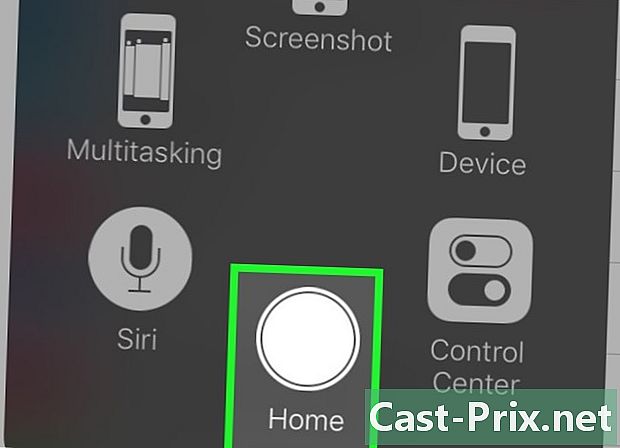
Притисните и држите тастер Хоме. Ово је кружно дугме на дну екрана. Притисните и држите да бисте позвали Сири након 1 или 2 секунде. Сири ће се отворити у режиму "слушања" и сачекати ваше упуте.- Ако ваш иПхоне користи АссистивеТоуцх за замену неисправног Хоме тастера, притисните квадрат АссистивеТоуцх, а затим притисните сири (или притисните и држите икону добродошао).
- Такође можете нагласити „Дис Сири“ ако сте омогућили ову функцију.
-

Причекајте да се при дну екрана појави разнобојна линија. Када видите да се у дну екрана приказује разнобојна линија, можете почети да разговарате са Сири. -

Питај Сири нешто. Ако Сири разуме већину упита везаних за иОС (као што је телефонирање пријатељу), мораће да се повеже на Интернет како би одговорио на сложенија питања. -
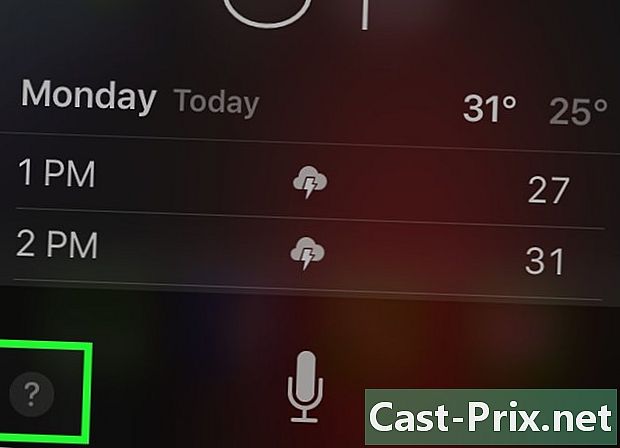
Пресс?. Ова опција се налази у доњем левом углу екрана Сири. Видећете списак апликација са којима Сири може да комуницира и кратак опис како их користити. -
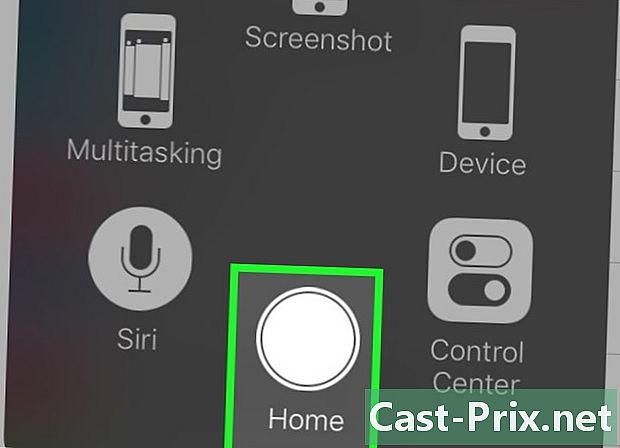
Поново притисните дугме Хоме. Поново притисните дугме Хоме да бисте затворили Сири.- Такође можете да кажете „збогом“ ако је Сири у режиму за слушање.
Део 3 Телефонирање и слање једног или једног
-

Активирај Сири. Сири ће се отворити у режиму слушања. -
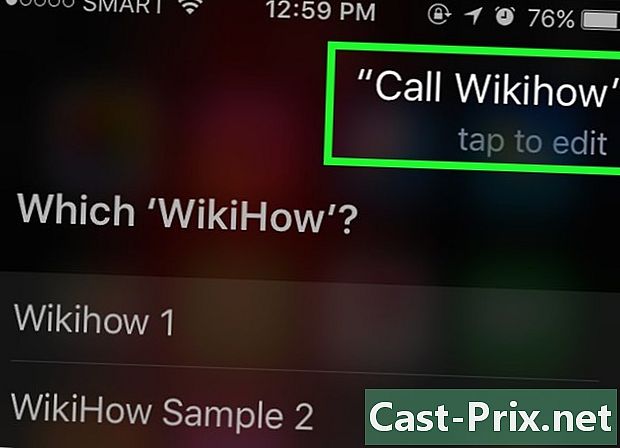
Реците "Позови" да позовете. Све док је име које спомињете део ваших контаката, Сири ће одмах позвати дотичну особу.- Ако имате различите контакте са истим именом, Сири ће тражити да одаберете један. Можете рећи Сири коме да зове или да притиснете дотични контакт да бисте га позвали.
-
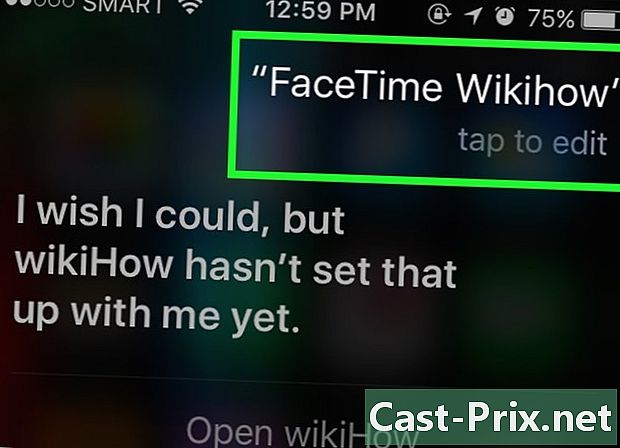
Реците „Цалл витх ФацеТиме“ да бисте упутили ФацеТиме позив. Процес је сличан телефонском позиву. Ако кажете име, а Сири не зна кога да одабере, замолит ће вас да потврдите контакт за позив.- Ако контакт који покушавате да позовете нема иПхоне, ФацеТиме позив ће почети непосредно пре искључивања.
-
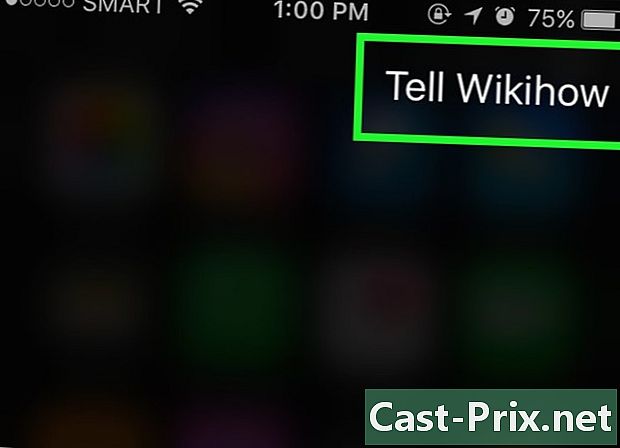
Реците "Реци", а затим е. Реците тачно шта желите да пошаљете након навођења имена контакта.- На пример, да пожелиш добар опоравак болесном пријатељу, можеш рећи "Реци Јеффу да се надам да си бољи. Сири ће написати ону која каже "Надам се да си бољи. "
-

Реците "Да". Реците "Да" када Сири заврши читање наглас. Ово ће послати ваше.- Такође ћете имати прилику да поново прочитате и исправите неке грешке пре него што кажете „Да“ или да се подржите пошаљи.
-
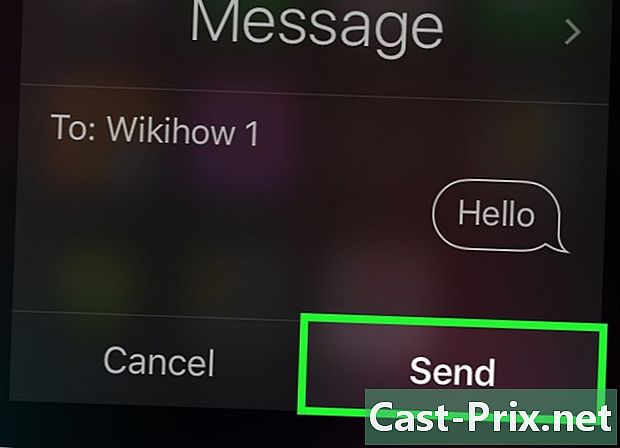
Реците "Пошаљи један". Сири ће уметнути име вашег контакта у одељак „За“ новог и затражиће да одговорите на доленаведена питања.- Која је сврха вашег? Реци Сири који би требао бити твој објект.
- Шта желите да ставите у своје? Реците Сири шта желите да ставите у своје.
- Јесте ли спремни да га пошаљете? Сири ће вам поставити ово питање након што прочитате наглас. Реците "Да" да бисте га послали или "Не" да бисте зауставили Сири.
Део 4 Извршите друге задатке
-

Питајте Сири да обави Интернет претрагу. На пример, само му реците "Потражите на интернету савете за баштованство". Истражиће тему и објавити листу релевантних веб локација. -
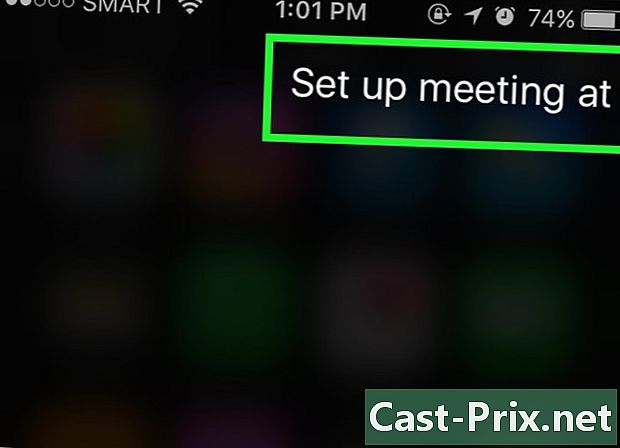
Замолите Сири да закаже састанак. Само му реците "Закажите састанак сутра у подне. Рећи ће вам: "Врло добро, заказавам састанак за сутра. Да ли да потврдим? Приказаће се календар са изабраним датумом и временом. Ако буде заказан још један састанак, обавестиће вас.- Потврдите позитивним одговором или притисните потврди.
-
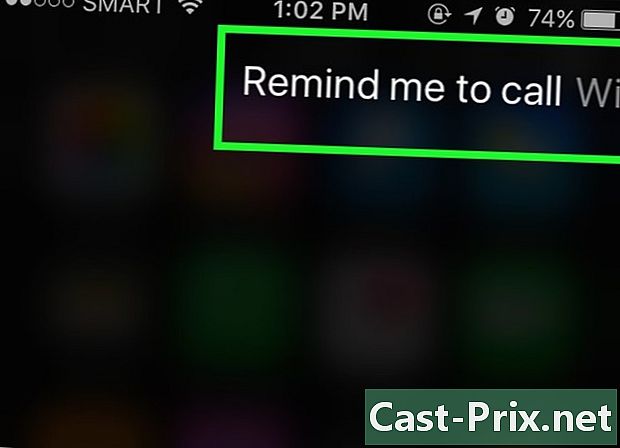
Замолите Сири да се сети нечега. Само му реци нешто попут "Назови ме Асхлеи. Сири ће рећи: „Када желиш да те назовем? Реците му време када желите да вас назове (рецимо сутра у 10:00) и потврдите с позитивном изјавом или притисните потврди када ће тражити да потврдите опозив. -
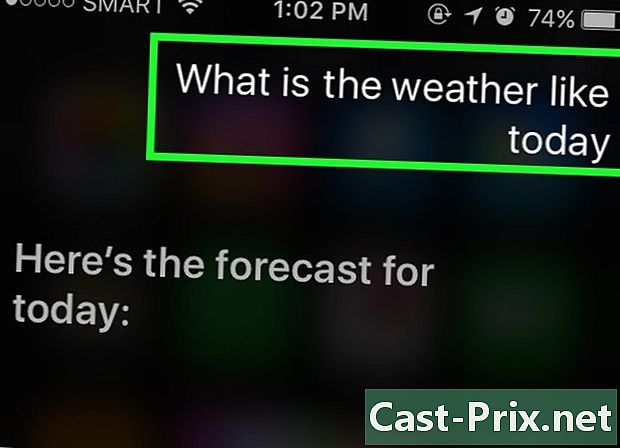
Замолите Сири да провери време. Само му реци: "Какво је данас време? Показаће вам време дана. -
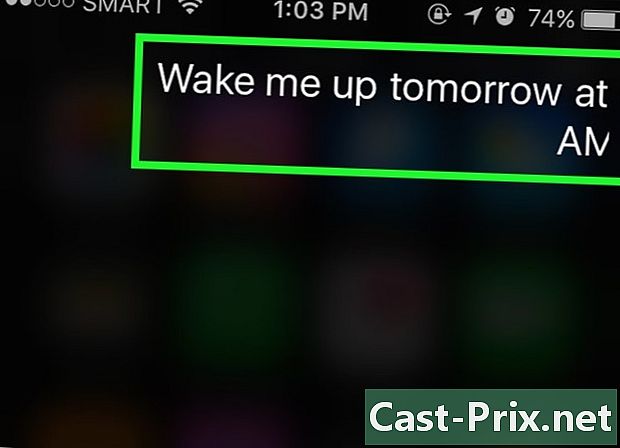
Питајте Сири да подеси аларм. Само му реци: "Пробуди ме сутра у 6 сати. Потврдиће захтев рекавши да је аларм подесио у назначено време. -
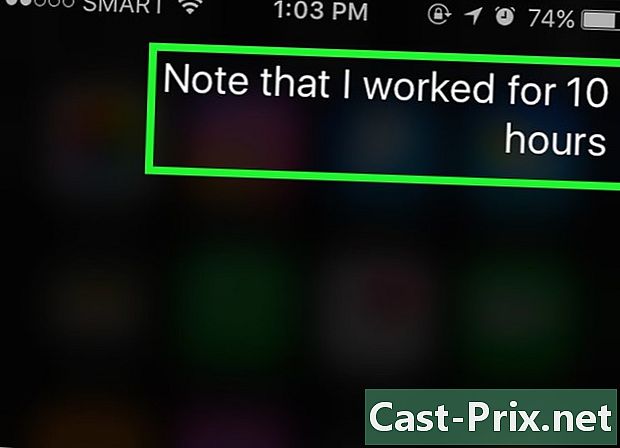
Замоли Сири да напише белешку. Само му реци "Имајте на уму да сам данас радио 10 сати. Напомена уз њу ће се појавити. -
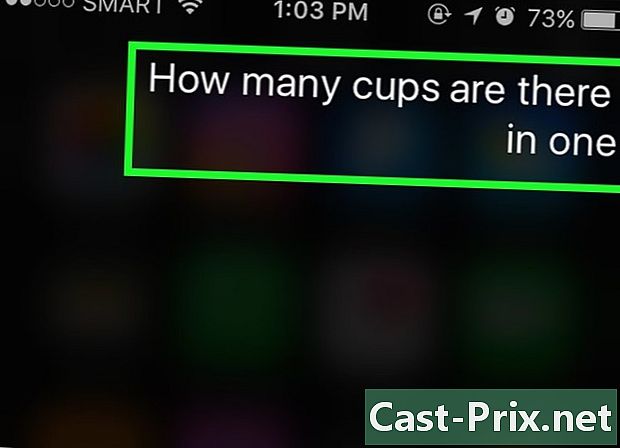
Питајте Сири за информације. Питајте га нешто попут "Колико чаша кошта 4 л? Он ће анализирати питање и дати вам одговор. -
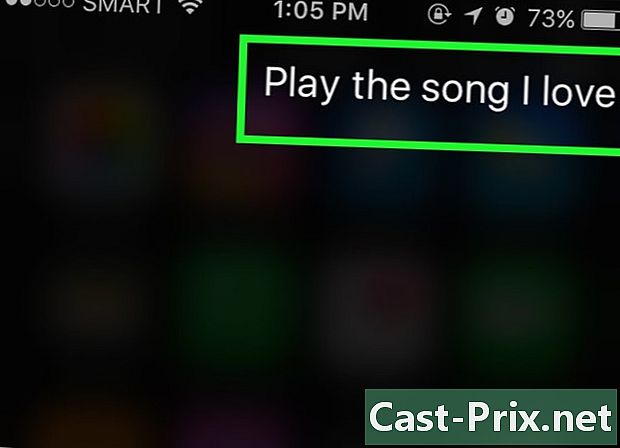
Замолите Сири да свира песму. Само му реци "Играј" и Сири ће свирати песму.- Пјесма мора бити на вашем иПхонеу како би је Сири могла репродуцирати.
5. део Добијање најбољег од Сири
-

Креирајте личне везе. Ако кажете "мој је", Сири ће се сјетити те особе под тим насловом.- На пример, ако кажете „Тереза је моја мама“, можете позвати мајку и рећи Сири „Звати маму“ следећи пут кад је позовете.
- То можете учинити и за установе („мој је омиљени ресторан“) и организације све док се њихов телефонски број или друге информације сачувају на вашем иПхоне-у.
-
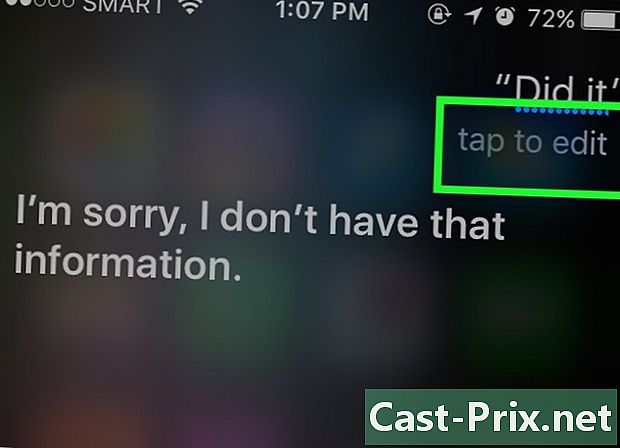
Исправите Сириове грешке. Ако нешто кажете Сири и Сири то не тумачи правилно, притисните е поље са погрешним упитом и исправите то помоћу тастатуре. Ово ће вам требати додатни допринос, али Сири уче на овим грешкама и разумеће вас боље следећи пут. -
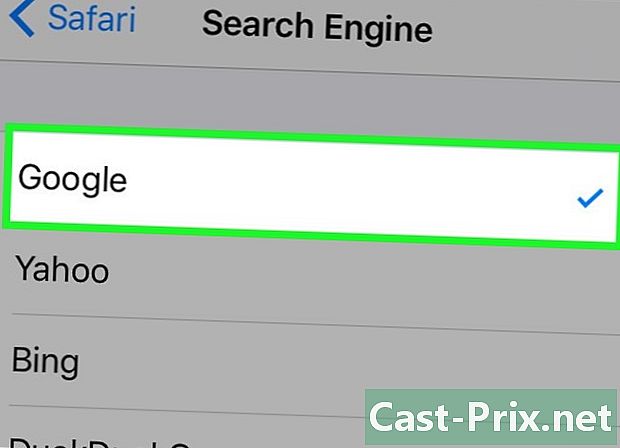
Промените подразумевани претраживач Сири. Сири користи Сафари да одговори на ваша питања, било да је реч о било чему на свету или математичким прорачунима приликом плаћања рачуна у ресторану. Да бисте променили подразумевани претраживач Сири, идите на podešavanja, сафари, Сеарцх енгине затим одаберите претраживач који желите да користите. -
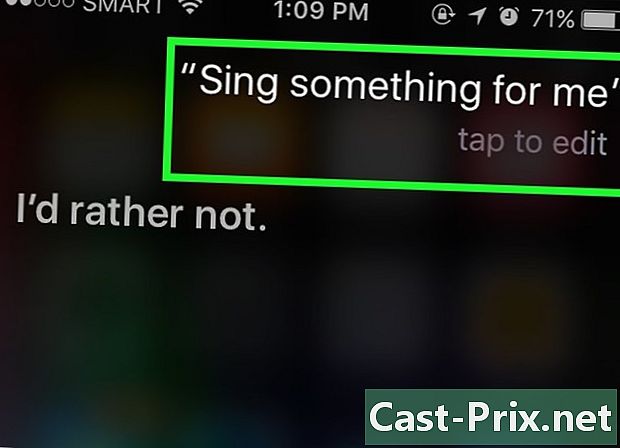
Замолите Сири да вам исприча шалу. За забаву, замолите Сири да вам отпева песму или каже "Тоц Тоц". Можете га такође замолити да вас свеједно назове, као што је "Ваша величанство", или га замолите да каже нешто више о њему.- Корисници иПхоне уређаја пронашли су разне врсте забавних ствари које питају Сири.
Део 6 Коришћење функције диктата
-
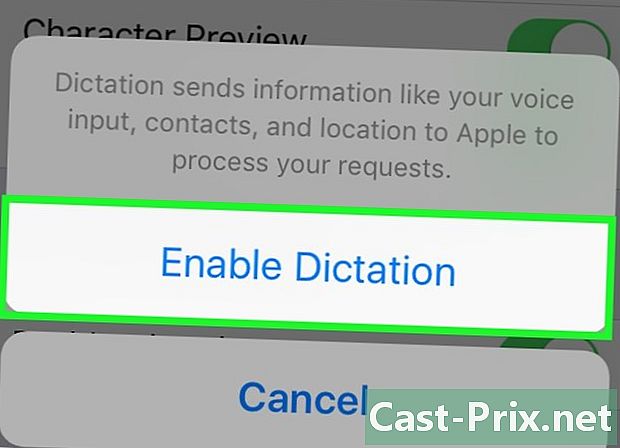
Активирајте диктацију. Морате активирати функцију Диктата да бисте је користили. Као и Сири, препознаје ваш глас и омогућава вам да диктирате ноте. Дицтее ће вашу дикцију послати Аппле-овим серверима на препознавање и обраду.- Уђи podešavanja.
- Притисните општи.
- Притисните тастатура.
- Померите прекидач Активирајте диктацију у положају Укључено.
-

Отворите апликацију која вам омогућава да бележите. Дицтатион можете користити у било којој апликацији која користи тастатуру. Отворите апликацију за писање е и прикажите тастатуру. -
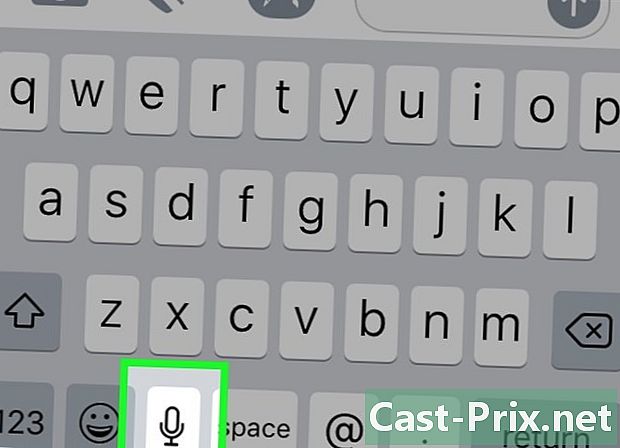
Притисните дугме за диктирање. Притисните дугме за диктирање поред размакнице. Изгледа као микрофон и покреће процес диктата. -
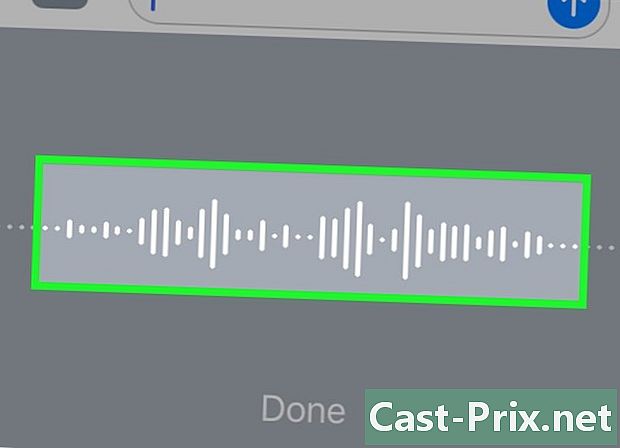
Наведите шта желите да приметите. Изјавите шта желите да напишете јасним, мирним гласом. Говорите јасно и не изговарајте своје речи пребрзо. Не морате паузирати након сваке речи, али будите сигурни да артикулирате. -

Пишите интерпункцијске знакове. Диктат ће прикупити све што изговорите у једној реченици, осим ако не пишете интерпункцијске знакове. Да бисте их уметнули, само их морате напишите. На пример, да напишете "Здраво! Морате рећи "Здраво ускличник". Испод су најчешћи интерпункцијски знакови.- . : "Тачка" или "крајња тачка".
- , : "Зарез".
- ... : "3 поена суспензије" и "крај понуде".
- : "Апостроф".
- ? : "Ознака питања".
- ! : "Клицај".
- ( и ) : "Отворене заграде" и "затворене заграде".
-

Додајте прекид линије. Додајте прекид линије или прелом одломка. Дицтее аутоматски додаје размак и великим словима почиње почетак нове реченице након интерпункције. Међутим, морате навести када желите покренути нови ред или створити нови одломак. Реците "Нова линија" да бисте додали пробој реда у документ или реците "Нови одломак" да бисте додали прелом одломка. -
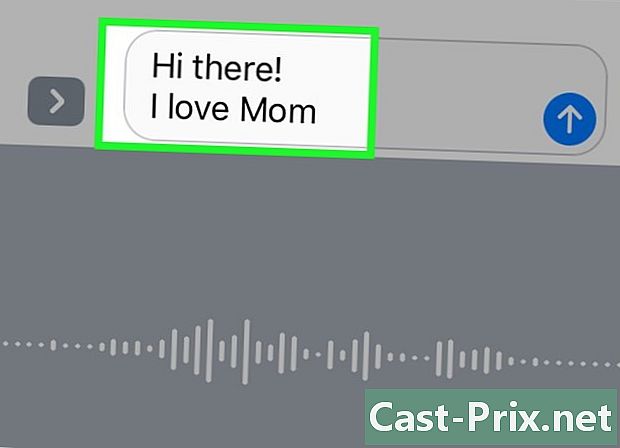
Активирајте и деактивирајте велика слова. Помоћу команда Диктати можете променити случај током уноса.- Реците „Омогућена велика капитализација“ да бисте написали велико слово следеће речи. На пример, реците „Волим велике мајке“ и напишите „Волим маму“.
- Реците „Омогућена велика капитализација“ и „Онемогућена употреба великих слова“ да бисте написали велика слова сваке речи у реченици. Чланци се не пишу великим словом. На пример, реците "Омогућена велика капитализација можете ли да ми дате рецепт са великим словом" да напишем "Можете ли ми дати рецепт".
- Реците "Алл Цапс" да бисте написали следећу реч великим словима. На пример, реците „Ја покрећем све горње“ како би написали „Мрзим инсекте“.